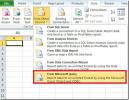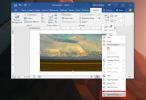كيفية إنشاء وحفظ صفحات الغلاف المخصصة في MS Word
يأتي MS Office مزودًا ببعض صفحات الغلاف الرائعة جدًا التي يمكنك استخدامها في التقارير الرسمية والرسائل العلمية والمهام وما إلى ذلك. توفر الأغطية عناصر متغيرة تشكل صفحة غلاف في تخطيطات مختلفة. بعض الصور ثقيلة بينما البعض الآخر في التصميم يمنحك مجموعة متنوعة معقولة للاختيار من بينها. ومع ذلك ، فإن الأغطية تلبي الاحتياجات العامة ومن الواضح جدًا عندما تستخدم واحدة. إذا كنت ترغب في إنشاء واستخدام صفحة غلاف مخصصة في MS Office ، فإليك الطريقة.
قبل البدء في إنشاء الغلاف الخاص بك ، تأكد من القيام بذلك في مستند جديد. لا ينبغي لك تحت أي ظرف من الظروف محاولة إنشاء الغلاف على المستند النهائي المنسق بالكامل.
التصميم
قد يكون من المغري التلاعب بالأشكال المختلفة لإنشاء صفحة غلاف ، ولكن من الأفضل أن تكون لديك فكرة عامة عما تريد أن تبدو عليه الصفحة. ستجد أن الأشكال المتاحة لك محدودة. من علامة التبويب "إدراج" ، أضف الأشكال والصور التي تريد استخدامها. لإضافة حقول المستند مثل العنوان واسم المؤلف وما إلى ذلك ، انتقل إلى علامة التبويب إدراج وفي مربع أدوات النص ، حدد أجزاء سريعة لإضافة حقل. يمكنك إدراج عنوان وحقل المؤلف من بين أمور أخرى.

حفظ كغطاء
بمجرد حصولك على المستند بالطريقة التي تريدها ، حدد كل شيء. لا شيء يجب أن يقع خارج الصفحة الواحدة التي ستشكل غلافك. انتقل إلى علامة التبويب إدراج واسحب معرض صفحة الغلاف لأسفل. مرر إلى الأسفل وانقر على خيار "حفظ التحديد في معرض صفحة الغلاف ...".

قم بتسمية الغلاف ، وستكون قد انتهيت.

سيظهر الغلاف الآن في معرض صفحة الغلاف تحت الفئة التي حفظتها فيها.
بحث
المشاركات الاخيرة
استيراد قاعدة بيانات MS Access إلى Excel 2010 باستخدام MS Query
يعد Microsoft Query أحد الأساليب الأكثر شيوعًا لاستيراد البيانات من...
تعيين حرف محرك الأقراص المحلي ليعيش SkyDrive باستخدام Office 2010
مع التكامل السلس من SkyDrive مع Office 2010 ، يمكنك الآن تحميل مستن...
كيفية شحذ صورة في MS Word
يمكنك إضافة الصور ومقاطع الفيديو والجداول والرسوم البيانية ولقطات ا...